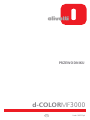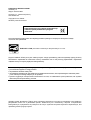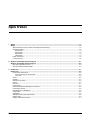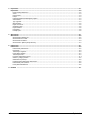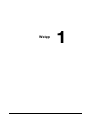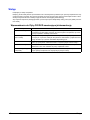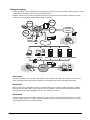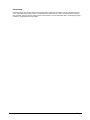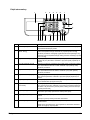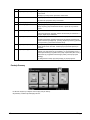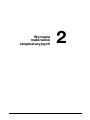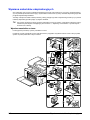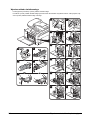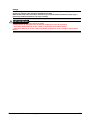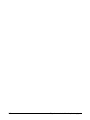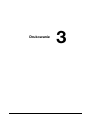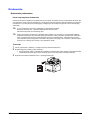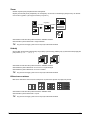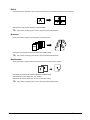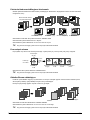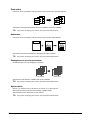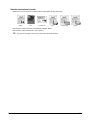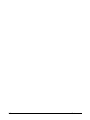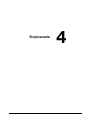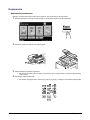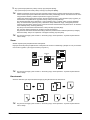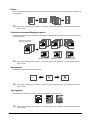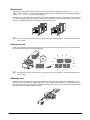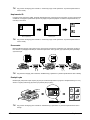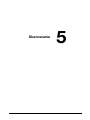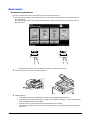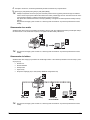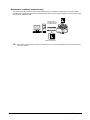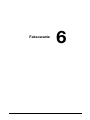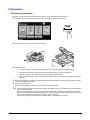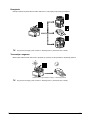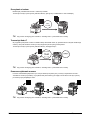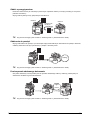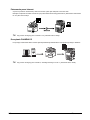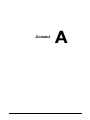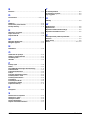Olivetti d-Color MF3000 Instrukcja obsługi
- Typ
- Instrukcja obsługi

PRZEWODNIKU
d-COLORMF3000
Code: 560111pl
PL

PUBLIKACJA WYDANA PRZEZ:
Olivetti S.p.A.
Gruppo Telecom Italia
Via Jervis, 77 - 10015 Ivrea (ITALY)
www.olivetti.com
Copyright © 2010, Olivetti
Producent zastrzega sobie prawo do modyfikacji produktu opisanego w niniejszych instrukcjach w każdym
momencie i bez uprzedzenia.
ENERGY STAR jest znakiem towarowym zarejestrowanym w U.S.A.
Program ENERGY STAR jest to plan redukcji zużycia energii wprowadzony przez Amerykańską Agencję Ochrony
Środowiska w odpowiedzi na konieczność ochrony środowiska oraz w celu promocji projektowania I użytkowania
urządzeń biurowych o lepszej wydajności watogodzinowej.
Zwraca się szczególną uwagę na następujące elementy, które mogą skompromitować wyżej potwierdzoną zgodnoś
ć, jak również źle wpływać na osiągi produktu:
• nieprawidłowe zasilanie elektryczne;
• nieprawidłowa instalacja lub nieprawidłowe lub niewłaściwe stosowanie, lub nieprzestrzeganie ostrzeżeń podan
ych w Instrukcjach Obsługi załączonych do produktu;
• wymiana oryginalnych komponentów lub akcesoriów na inne, nie zatwierdzone przez producenta, lub wymiana
dokonana przez nieupoważniony personel.
Wszelkie prawa zastrzeżone. Żadna część niniejszego dokumentu nie może być powielana, lub przesłana w
jakiejkolwiek formie lub w jakikolwiek sposób, elektroniczny lub mechaniczny, włącznie z kopiowaniem
kserograficznym, wpisywaniem do pamięci lub do innych systemów do przechowywania i zapisu danych, bez
uprzedniej pisemnej zgody edytora.
Znak umieszczony na produkcie potwierdza że pr
odukt ten spełnia podstawowe wymagania
jakościowe.
Wszelkie prawa zastrzezone

Spis treści
Spis treści x-1
1 Wstęp .........................................................................................................................................................................1-1
Wstęp .........................................................................................................................................................................1-2
Wprowadzenie do Płyty CD/DVD zawierającej dokumentację ..............................................................................1-2
Dostępne funkcje
...................................................................................................................................................1-3
Drukowanie ......................................................................................................................................................1-3
Kopiowanie ......................................................................................................................................................1-3
Skanowanie......................................................................................................................
................................1-3
Faksowanie......................................................................................................................................................1-4
Pulpit sterowniczy..................................................................................................................................................1-5
Funkcja Pomocy ....................................................................................................................
................................1-6
2 Wymiana materiałó
w eksploatacyjnych .................................................................................................................2-1
Wymiana materiałów eksploatacyjnych .................................................................................................................2-2
Wymiana zasobnika na toner......................................................................................................
...........................2-2
Wymiana wkładu światłoczułego ...........................................................................................................................2-4
3 Drukowanie ......................................................................................................................
.........................................3-1
Drukowanie ......................................................................................................................
.........................................3-2
Drukowanie podstawowe.......................................................................................................................................3-2
Przed rozpoczęc
iem drukowania.....................................................................................................................3-2
Trwa druk.........................................................................................................................
................................3-2
Zoom......................................................................................................................................................................3-3
Układa
j ...................................................................................................................................................................3-3
Kilka stron na arkusz...........................................................................................................
...................................3-3
Plakat .....................................................................................................................................................................3-4
Broszura........................................................................................................................
.........................................3-4
Dwustronnie.....................................................................................................................
......................................3-4
Położenie b
indowania/Margines bindowania.........................................................................................................3-5
Przesunięc
ie obrazu...............................................................................................................................................3-5
Okład
ka/Strona oddzielająca.................................................................................................................................3-5
Znak wodny............................................................................................................................................................3-6
Nakładanie .............................................................................................................................................................3-6
Zabezpieczenie przed kopiowaniem.................................................................................................
.....................3-6
Wybierz kolor ...................................................................................................................
......................................3-6
Szybkie nastawienie kolorów................................
.................................................................................................3-7

Spis treścix-2
4 Kopiowanie ................................................................................................................................................................4-1
Kopiowanie ................................................................................................................................................................4-2
Kopiowanie podstawowe.......................................................................................................................................4-2
Zoom......................................................................................................................................................................4-3
Dwustronnie.....................................................................................................................
......................................4-3
Połącz ....................................................................................................................................................................4-4
Położenie bindowania/Margines papieru...............................................................................................................4-4
Zaczernienie.....................................................................................................................
......................................4-4
Typ oryginału..........................................................................................................................................................4-4
Wykańczanie..........................................................................................................................................................4-5
Kopia wzorcowa..................................................................................................................
...................................4-5
Oddzielny skan.......................................................................................................................................................4-5
Kopiowanie ID........................................................................................................................................................4-6
Przerwanie .......................................................................................................................
......................................4-6
Pamięć trybu..........................................................................................................................................................4-6
5 Skanowanie ......................................................................................................................
.........................................5-1
Skanowanie ......................................................................................................................
.........................................5-2
Skanowanie podstawowe......................................................................................................................................5-2
Skanowanie do e-maila..........................................................................................................................................5-3
Skanowanie do folderu .............................................................................................................
.............................5-3
Skanowanie z aplikacji komputerowej...................................................................................................................5-4
6 Faksowanie ......................................................................................................................
.........................................6-1
Faksowanie ......................................................................................................................
.........................................6-2
Faksowanie podstawowe.......................................................................................................................................6-2
Rozsyłanie..............................................................................................................................................................6-3
Transmisja z zegarem ............................................................................................................
................................6-3
Przesyłanie z hasłem..............................................................................................................................................6-4
Transmisja Kodu F .................................................................................................................................................6-4
Ponowne wybieranie numeru.........................................................................................................
........................6-4
Odbiór z przepytywaniem ......................................................................................................................................6-5
Odbieranie do pamięci...........................................................................................................................................6-5
Przekazywanie odebranego dokumentu..............................................................................................
..................6-5
Faksowanie przez Internet .....................................................................................................................................6-6
Przesyłanie FAKSÓW PC.......................................................................................................................................6-6
A Dodatek .................................................................................................................................................................... A-1

1
Wstęp

Wstęp1-2
Wstęp
Dziękujemy za zakup urządzenia.
Niniejszy [Przewodnik] zawiera wprowadzenie wraz z ilustracjami do
podstawowych operacji urządzenia oraz naj-
części
ej używanych funkcji. Aby poznać szczegóły na temat różnych funkcji, patrz [Printer/Copier/Scanner User's
Guide] oraz [Facsimile User's Guide] na [Płycie CD/DVD zawierającej dokumentację].
Aby zapewnić b
ezpieczną obsługę produktu, przed rozpoczęciem eksploatacji należy przeczytać [Safety Informa-
tion Guide].
Wprowadzenie do Płyty CD/DVD zawierającej dokumentację
Dokumentacja Zastosowanie
[Installation Guide] Niniejszy podręcznik zawiera
szczegółowe informacje na temat czynności
początkowych, jakie należy wykonać, by móc korzystać z urządzenia, np. konfi-
guracji urządzenia i instalacji sterowników.
[Printer/Copier/Scanner
User's Gu
ide]
Niniejsza instrukcja obsługi zawiera informacje na temat wykonywanych codzien-
nie ogólnych czynności, takich jak korzystanie
ze sterowników i pulpitu sterowni-
czego drukarki czy wymiana materiałów eksploatacyjnych.
[Facsimile User's Guide] Niniejsza instrukcja obsługi zawiera info
rmacje na temat podstawowej obsługi
faksu, np. przesyłania i odbierania faksów i używania pulpitu sterowniczego.
[Reference Guide] Podręczn
ik ten zawiera informacje na temat instalacji sterowników w systemach
Macintosh i Linux oraz ustawień do pracy urządzenia w sieci.
[Przewodnik] (niniejszy
podręcz
nik)
Niniejszy podręcznik zawiera wprowadzenie wraz z ilustracjami do podstawo-
wych operacji urządzenia oraz najczęściej używanych funkcji.

Wstęp 1-3
Dostępne funkcje
d-Color MF3000 to cyfrowe, wielofunkcyjne urządzenie peryferyjne kolorowe, które ułatwia organizację pracy oraz jest
odpowiednie do wszelkich zastosowań w środowisku biurowym.
Niniejsze urządzenie ofer
uje funkcje kopiowania, faksowania, skanowania oraz drukowania, niezbędne w każdej
działalności i wspomagające wydajne zarządzanie dokumentami.
Drukowanie
Drukując z komputera, można określić wiele ustawień - na przykład format papieru, jakość obrazu, ton koloru oraz
układ. Sterownik drukarki można łatwo zainstalować z dołączonej [Płyty CD/DVD zawierającej sterowniki].
Kopiowanie
Można wydrukować wysokiej jakości kopie, z wysoką prędkością. Aby sprostać wszelkim potrzebom, dostępna
jest możliwość tworzenia kopii w żywych kolorach oraz czarno-białych. Duża liczba funkcji Aplikacji doskonale
pomaga zredukować koszty eksploatacji w biurze, oraz zwiększyć wydajność.
Skanowanie
Dokumenty papierowe można szybko przekształcić w dane cyfrowe. Przekonwertowane dane można w sposób
wygodny przesłać przez sieć. Ponadto, niniejsze urządzenie może być wykorzystywane jako skaner wraz z różno-
rodnymi aplikacjami zgodnymi z TWAIN lub WIA.
Kopiuj
Skanuj
Faks
Linia tele-
foniczna
Sieć
Dru-
karka
Dysk
twardy
Internet
Pamięć
USB
Komputer
sieciowy
Komputer
sieciowy
Serwer FTP
Serwer poczty e-mail
Serwer WebDAV

Wstęp1-4
Faksowanie
Faksowane mogą być nie tylko dokumenty zeskanowane w niniejszym urządzeniu, ale również dane kompute-
rowe. Jeden faks może zostać wysłany do wielu adresatów jednocześnie, można również przekazać odebrany
faks. Ponadto, poprzez operacje wykonywane na komputerze z użyciem sterownika faksu, możliwe jest przesła-
nie faksu z urządzenia bez użycia papier
u.

Wstęp 1-5
Pulpit sterowniczy
Nr Nazwa Funkcja
1 Panel dotykowy Wyświ
etla różne ekrany i komunikaty. Określa różne ustawienia poprzez
bezpośrednie dotknięcie panelu.
2 Przycisk/wskaźnik
[Oszcz. Energ]
Nacisnąć, a
by wprowadzić tryb ekonomiczny. Kiedy urządzenie jest w
trybie oszczędzania energii, wskaźnik na przycisku [Oszcz. Energ]
zapala się na zielono i następuje wygaszenie ekranu dotykowego. Aby
anulować tryb oszczędzania energii, należy ponownie nacisnąć przycisk
[Oszcz. Energ].
3 Przycisk/wskaźnik [Faks] Aby włączyć tryb
Faksu, należy wcisnąć ten przycisk. Kiedy urządzenie
znajduje się w trybie Faksu, wskaźnik w przycisku [Faks] zapala się na
zielono.
4 Przycisk/wskaźnik [E
-mail] Wcisnąć, by włączyć tryb Skanuj do e-maila. Kiedy urządzenie znajduje
się w trybie Skanowania do e-maila, wskaźnik w przycisku [E-mail]
zapala się na zielono.
5 Przycisk/wskaźnik [Folder] Wcisnąć, by
włączyć tryb Skanuj do folderu. Kiedy urządzenie znajduje
się w trybie Skanowania do folderu, wskaźnik w przycisku [Folder]
zapala się na zielono.
6 Przycisk/wskaźnik [Ko
pia] Naciśnij, aby wprowadzić tryb Kopiowanie. Kiedy urządzenie znajduje
się w trybie Kopiowania, wskaźnik w przycisku [Kopia] zapala się na
zielono.
7 Przycisk [Reset] Wcisnąć, by
wymazać ustawienia wszystkich wyświetlanych funkcji
(poza ustawieniami zaprogramowanymi).
8 Przycisk/wskaźnik
[Przerw
anie]
Naciśnij, aby wprowadzić tryb Przerwanie. Kiedy urządzenie znajduje
się w trybie Przerywania, wskaźnik w przycisku [Przerwanie] zapala się
na zielono. Aby anulować tryb Przerywania, należy ponownie wcisnąć
przycisk [Przerwanie].
9 Przycisk [Stop] Naciśnięc
ie klawisza [Stop] podczas kopiowania, skanowania lub
drukowania spowoduje tymczasowe wstrzymanie pracy.
10 Przycisk [Start (Kolor)] Wcisnąć, by
rozpocząć kopiowanie, skanowanie lub faksowanie w
kolorze.
Wcisnąć, by
kontynuować przerwane drukowanie.
11 Wskaźni
k [Start] Zapala się na niebiesko, gdy można wykonać kopiowanie, skanowanie
lub faksowanie.
Zapala się na
pomarańczowo, gdy kopiowanie, skanowanie lub fakso-
wanie nie mogą być w
ykonywane.
1 2 3 4 5 6 7
8
9
11
12 101819 17
1516 14 13

Wstęp1-6
Funkcja Pomocy
Na ekranie dotykowym obejrzeć można opisy różnych funkcji.
Wyświ
etlony zostanie opis bieżącego ekranu.
12 Przycisk [Start (B&W)] Wcisnąć, by
rozpocząć kopiowanie, skanowanie lub faksowanie w
czerni i bieli.
Wcisnąć, by
kontynuować przerwane drukowanie.
13 Klawiatura Użyć, b
y wprowadzić liczbę kopii, numer faksu, adres e-mail lub nazwę.
Używana
do wpisywania różnych ustawień.
14 Przycisk [C] (wymaż) Wcisnąć, by
wymazać cyfry lub tekst.
15 Wskaźnik [Błąd] Gdy wystąpi błąd, miga
na pomarańczowo.
Kiedy wzywany jest przedstawiciel
serwisu, zapala się na pomarań-
czowo.
16 Wskaźnik [Dane] Miga na niebiesko w czasie odbierania zadania drukowania.
Podczas drukowania, lub kiedy zadan
ie drukowania jest ustawione w
kolejce, zapala się na niebiesko.
17 Przycisk [Narzędzia/Licznik
] Wcisnąć, by wyświetlić ekran [Ustawień narzędzi].
W ekranie [Ustawień na
rzędzi] możliwe jest określanie ustawień para-
metrów ekranów [Dostępność], [Licznik], [Rejestracja adresu], [Ustawie-
nia użytkownika] i [Ustawienia administratora].
18 Przycisk [Pamięć trybu] Wcisnąć, by
zapisać żądane ustawienia operacji kopiowania, faksowa-
nia lub skanowania. Ponadto, możliwe jest
przywołanie zapisanych
ustawień.
19 Przycisk [Dostęp] Jeśli zastosowane zostały usta
wienia autoryzacji użytkownika lub konta
dostępu, aby zalogować się w urządzeniu, po wprowadzeniu nazwy i
hasła użytkownika (w przypadku autoryzacji użytkownika) albo nazwy i
hasła konta (w przypadku konta dostępu) należy nacisnąć przycisk
[Dostęp].
Po zalogowaniu wcisnąć przycisk [Dostęp], by się wylogować.
Nr Nazwa Funkcja

2
Wymiana
materiałów
eksploatacyjnych

Wymiana materiałów eksploatacyjnych2-2
Wymiana materiałów eksploatacyjnych
Gdy nadchodzi czas wymiany materiałów eksploatacyjnych lub wykonania innych czynności, na ekranie dotyko-
wym wyświe
tla się komunikat informujący użytkownika o konieczności wymiany materiału eksploatacyjnego albo
podjęcia odpowiedniego działania.
Jeśli tego r
odzaju komunikat zostanie pokazany, należy postąpić zgodnie z odpowiednią procedurą, by wymienić
materiały eksploatacyjne albo podjąć wymagane działania.
"
Aby poznać szczegóły na temat wymiany pojemnika ze zużytym tonerem, mechanizmu rolkowego, taśmy
transferowej lub zespołu utrwalającego, patrz rozdział 11, "Replacing Consumables" w [Printer/Copier/
Scanner User's Guide].
Wymiana zasobnika na toner
Poniżej opisano procedurę wymiany zasobnika na toner.
Procedura wymiany zasobnika na toner jest
taka sama w przypadku wszystkich kolorów tonera. Jako przykład,
opisano wymianę zasobnika z żółtym tonerem.
1
2
3
4 7
6
8
10
9
5
Y M C K

Wymiana materiałów eksploatacyjnych 2-3
Uwaga
Zasobnik na toner zainstalować w miejscu wskazanym przez kolor etykiety. Próba instalacji zasobnika na
toner przy użyciu siły może spowodować uszkodzenia.
Przed założeniem nowego wkładu tonera należy potrząsnąć nim od pięciu do dziesięciu razy w górę i w
dół.
Zuży
te zasobniki na toner należy przechowywać w plastikowej torebce i w pudełku po tym tonerze;
zostaną one zabrane przez przedstawiciela serwisu.
OSTRZEŻENIE
Konserwacja tonera i zasobników na toner
- Tonera, ani zasobnika na toner nie należy wrzucać do ognia.
- Toner wyrzucony z ognia może spowodować poparzenia.
OSTRZEŻENIE
Środki ostrożności dotyczące rozlania się tonera
- Należy uważać, by nie wylać tonera do wnętrza urządzenia, na ręce lub na ubranie.
- Jeżeli toner przedostanie się na ręce, należy je natychmiast umyć wodą z mydłem.
- Jeżeli toner dostanie się do oka, należy natychmiast przepłukać je wodą, a następnie zgłosić się do
lekarza.

Wymiana materiałów eksploatacyjnych2-4
Wymiana wkładu światłoczułego
Poniżej opisano procedurę wymiany wkładu światłoczułego.
Procedura wymiany wkładu świ
atłoczułego jest taka sama dla wkładów wszystkich kolorów. Jako przykład, opi-
sano wymianę wkładu światłoczułego czarnego.
1
2
3
4 9
8
10
12
11
5
76
2 4
5
3
1
Y M C K

Wymiana materiałów eksploatacyjnych 2-5
Uwaga
Zużyte wkłady światłoczułe należy przechowywać w plastikowej torebce i pudełku po tym zespole;
zostaną one zabrane przez naszego przedstawiciela serwisu.
Wkład światłoczuły może zostać łatwo uszkodzony przez światło. Wkład światłoczuły należy wyjąć z
plastikowej torebki bezpośrednio przed jego instalacją.
OSTRZEŻENIE
Środki ostrożności dotyczące rozlania się tonera
- Należy uważać, by nie wylać tonera do wnętrza urządzenia, na ręce lub na ubranie.
- Jeżeli toner przedostanie się na ręce, należy je natychmiast umyć wodą z mydłem.
- Jeżeli toner dostanie się do oka, należy natychmiast przepłukać je wodą, a następnie zgłosić się do
lekarza.

Wymiana materiałów eksploatacyjnych2-6

3
Drukowanie

Drukowanie3-2
Drukowanie
Drukowanie podstawowe
Przed rozpoczęciem drukowania
Dane do drukowania z aplikacji w komputerze można wysłać do urządzenia za pomocą sterownika drukarki. Aby
móc drukować, należy najpierw zainstalować w komputerze sterownik drukarki. Sterownik drukarki można łatwo
zainstalować z użyciem programu instalacyjnego znajdującego się na dołączonej [Płycie CD/DVD zawierającej
sterowniki].
"
Z tym urządzeniem można użyć następujących sterowników drukarki.
Windows: sterownik PCL, sterownik PostScript lub sterownik XPS
Macintosh: sterownik OS X PostScript PPD
"
Przed rozpoczęciem drukowania urządzenie należy podłączyć do komputera z użyciem kabla USB lub
połączenia sieciowego. Aby ustanowić połączenie sieciowe, należy uprzednio skonfigurować ustawienia
sieci. Ustawienia sieci powinny zostać skonfigurowane przez administratora. Ustawienie sieci również
można określić wykorzystując Web Connection. Aby poznać szczegóły, patrz rozdział 3 w [Printer/Copier/
Scanner User's Guide] oraz rozdział 7 i 8 w [Reference Guide].
Trwa druk
1 Utworzyć dokument w aplikacji, a następnie wybrać polecenie drukowania.
2 W oknie dialogowym Drukuj wybrać drukarkę.
– W razie potrzeby, należy wyświetlić okno dialogowe ustawień sterownika drukarki, a następnie określić
ustawienia drukowania. Aby poznać szczegóły, patrz Pomoc dotycząca sterownika drukarki.
3 Wydrukowane zostaną określone strony w podanej liczbie kopii.

Drukowanie 3-3
Zoom
Określić współczynnik powiększenia lub zmniejszenia.
Wydruk jest automatycznie powięk
szany lub zmniejszany do formatu tu określonego, jeśli jest różny od ustawie-
nia Formatu oryginału, a [Zoom] jest ustawiony na [Autom.].
Sterowniki PCL/PS/XPS dla systemu Windows: zakładka Podstaw
.
Sterownik dla systemu Macintosh X: Page Attributes
"
Aby poznać szczegóły, patrz Pomoc dotycząca sterownika drukarki.
Układaj
W przypadku drukowania większej liczby kopii, należy wybrać funkcję Układaj, aby wydrukować każdą kopię jako
pełny zestaw (1, 2, 3, ..., 1, 2, 3, ...).
Sterowniki PCL/PS/XPS dla systemu Windows: zakładka Podstaw
.
Sterowniki dla systemu Macintosh 10.2/10.3/10.4: Copies & Pages
Sterowniki dla systemu Macintosh 10.5/10.6: Collated
"
Aby poznać szczegóły, patrz Pomoc dotycząca sterownika drukarki.
Kilka stron na arkusz
Kilka stron dokumentu możne zostać zmniejszone i wydrukowane łącznie na pojedynczej stronie.
Sterowniki PCL/PS/XPS dla systemu Windows: zakładka Układ
Sterownik dla systemu Macintosh X: Layout
"
Aby poznać szczegóły, patrz Pomoc dotycząca sterownika drukarki.
Oryginalny
Zmniejsz Powiększ

Drukowanie3-4
Plakat
Pojedyncza strona dokumentu może zostać powiększona i wydrukowana na kilku arkuszach papieru.
Sterownik PCL dla systemu Windows: zakład
ka Układ
"
Aby poznać szczegóły, patrz Pomoc dotycząca sterownika drukarki.
Broszura
Strony dokumentu mogą być wydrukowane w formie broszury.
Sterowniki PCL/PS/XPS dla systemu Windows: zakładka Układ
"
Aby poznać szczegóły, patrz Pomoc dotycząca sterownika drukarki.
Dwustronnie
Strony dokumentu mogą zostać wydrukowane po obu stronach arkuszy papieru.
Sterowniki PCL/PS/XPS dla systemu Windows: zakładka Układ
Sterownik dla systemu Macintosh 10.2: Duplex
Sterowniki dla systemu Macintosh 10.3/10.4/10.5/10.6: Layo
ut
"
Aby poznać szczegóły, patrz Pomoc dotycząca sterownika drukarki.
REPORT
REPORT
Strona jest ładowana ...
Strona jest ładowana ...
Strona jest ładowana ...
Strona jest ładowana ...
Strona jest ładowana ...
Strona jest ładowana ...
Strona jest ładowana ...
Strona jest ładowana ...
Strona jest ładowana ...
Strona jest ładowana ...
Strona jest ładowana ...
Strona jest ładowana ...
Strona jest ładowana ...
Strona jest ładowana ...
Strona jest ładowana ...
Strona jest ładowana ...
Strona jest ładowana ...
Strona jest ładowana ...
Strona jest ładowana ...
Strona jest ładowana ...
Strona jest ładowana ...
Strona jest ładowana ...
-
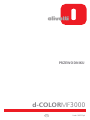 1
1
-
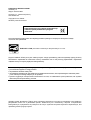 2
2
-
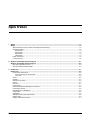 3
3
-
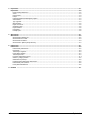 4
4
-
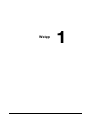 5
5
-
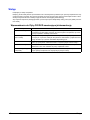 6
6
-
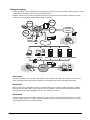 7
7
-
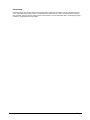 8
8
-
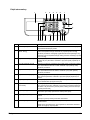 9
9
-
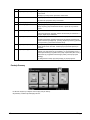 10
10
-
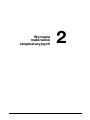 11
11
-
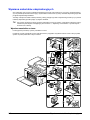 12
12
-
 13
13
-
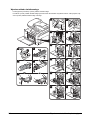 14
14
-
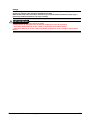 15
15
-
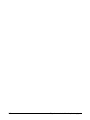 16
16
-
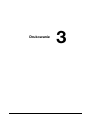 17
17
-
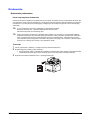 18
18
-
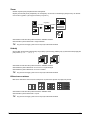 19
19
-
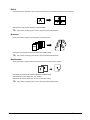 20
20
-
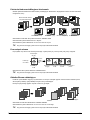 21
21
-
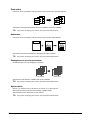 22
22
-
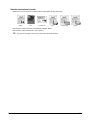 23
23
-
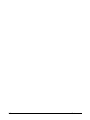 24
24
-
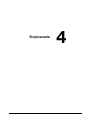 25
25
-
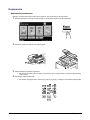 26
26
-
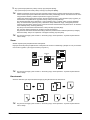 27
27
-
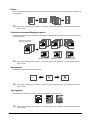 28
28
-
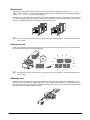 29
29
-
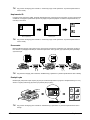 30
30
-
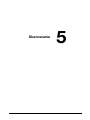 31
31
-
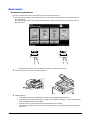 32
32
-
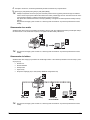 33
33
-
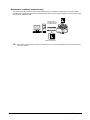 34
34
-
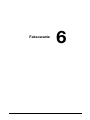 35
35
-
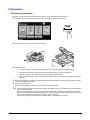 36
36
-
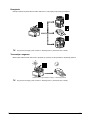 37
37
-
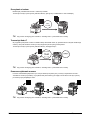 38
38
-
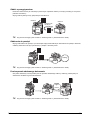 39
39
-
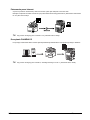 40
40
-
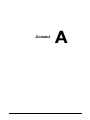 41
41
-
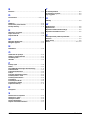 42
42
Olivetti d-Color MF3000 Instrukcja obsługi
- Typ
- Instrukcja obsługi
Powiązane dokumenty
Inne dokumenty
-
Dell C3765dnf Color Laser Printer instrukcja
-
Dell C2665dnf Color Laser Printer instrukcja
-
Dell E525w Color Multifunction Printer instrukcja
-
Canon i-SENSYS MF419x Instrukcja obsługi
-
Dell H625cdw Cloud MFP Laser Printer instrukcja
-
HP Samsung SCX-6322 Laser Multifunction Printer series Instrukcja obsługi